إذا كنت تقوم بالتبديل من iPhone إلى Android ، فأنت تريد أن تأخذ معك كل الأشياء المهمة في حياتك ، أي التقويم الخاص بك ، جهات الاتصالوبيانات شخصية أخرى.
على الرغم من عدم وجود طريقة حقيقية "لمزامنة" تقويم iCloud الخاص بجهاز iPhone الخاص بك مع هاتف Android الجديد ، فلا يزال بإمكانك نقله ببساطة شديدة.
إليك الطريقة!
كيفية نقل تقويم iCloud الخاص بك إلى هاتف Android الخاص بك
أول شيء ستحتاجه هو حساب Google الذي تم إعداده على هاتف Android الخاص بك. إذا تخطيت ذلك في عملية الإعداد ، ستحتاج إلى إنشاء واحدة.
على جهاز iPhone الخاص بك
- إطلاق الإعدادات من الشاشة الرئيسية.
- صنبور التقويم.
- صنبور التقويم الافتراضي.
-
اضغط على حساب Gmail التي تستخدمها مع تقويم Google الخاص بك.

الآن أي تواريخ تضيفها إلى تقويم iPhone الخاص بك ستكون جزءًا من تقويم حساب Google الخاص بك (في حالة استمرار استخدام iPhone الخاص بك لفترة قصيرة).
على جهاز Mac أو الكمبيوتر الشخصي
- سجّل الدخول إلى ملف حساب iCloud.
- انقر التقويم.
-
انقر على زر البث بجوار التقويم الذي تريد مشاركته.
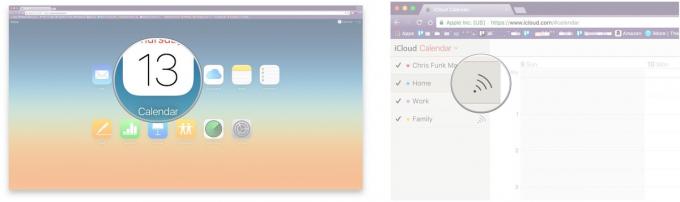
- انقر على خانة الاختيار بجوار التقويم العام.
- انسخ ال URL الذي يظهر ولصقه في ملف شريط العنوان من متصفح الويب الخاص بك. لا تضغط دخول حتى الان.
-
يحل محل webcal في بداية عنوان URL مع http وضرب أدخل. سيُطلب منك إما تنزيل ملف ICS أو سيتم تنزيل أحد الملفات تلقائيًا إلى مجلد التنزيلات الافتراضي.
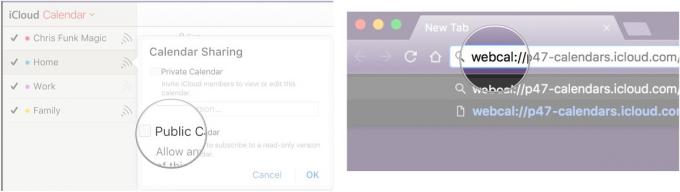
- ارجع إلى ملف تقويم iCloud وإلغاء تحديد التقويم العام.
- سجّل الدخول إلى ملف حساب Gmail.
- انقر على زر التطبيقات في الجزء العلوي الأيمن من الشاشة. إنه مربع مكون من تسعة مربعات أصغر.
-
انقر التقويم.

- انقر على زر الإعدادات في الجزء العلوي الأيمن من الشاشة. إنها أيقونة الترس.
-
انقر الإعدادات.
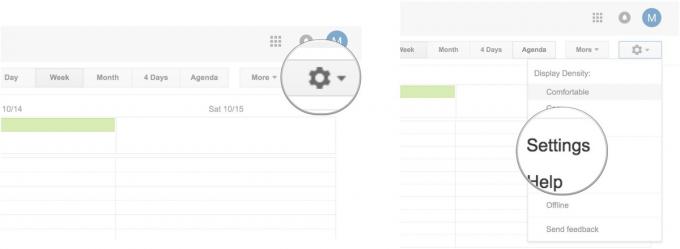
- انقر على علامة تبويب التقاويم.
-
انقر تقويم الاستيراد.
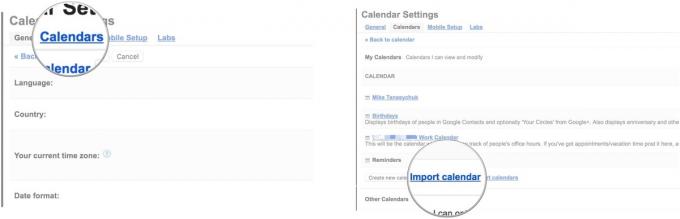
- انقر اختر ملف أو تصفح، حسب نظام التشغيل الخاص بك.
- انقر على ملف ICS قمت بتنزيله للتو من iCloud.
-
انقر استيراد.
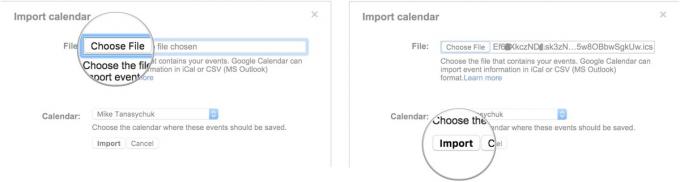
Boom ، أصبحت أحداث تقويم iPhone الآن جزءًا من حساب Google الخاص بك. إذا كان لديك العديد من تقويمات iPhone ، فستحتاج إلى تكرار نفس الخطوات لكل منها.
استخدم SmoothSync
SmoothSync للتقويم السحابي هو تطبيق مفيد يتيح لك مزامنة تقويمات iCloud والتذكيرات مع هاتف Android الخاص بك.
إنه ليس أجمل تطبيق في العالم ، لكنه ينجز المهمة. كل ما عليك فعله هو إدخال معرف Apple وكلمة المرور ، وحدد التقويمات التي تريد مزامنتها وهذا كل شيء. سيُنشئ تقويمات جديدة على هاتف Android لكل تقويم على iCloud لديك.
إنه تطبيق رائع للأشخاص الذين يرغبون في الاحتفاظ بهاتف iPhone و Android ، حيث يمكنك ضبطه على المزامنة التلقائية ، ويمكنك استخدام تقويم Google على هاتف Android الخاص بك كالمعتاد ؛ يعمل SmoothSync في الخلفية!
تنزيل: SmoothSync (2.86 دولار)
أسئلة؟
اسمحوا لنا أن نعرف في التعليقات أدناه!

هذه هي أفضل سماعات أذن لاسلكية يمكنك شراؤها بكل سعر!
أفضل سماعات الأذن اللاسلكية مريحة ، وذات صوت رائع ، ولا تكلف الكثير ، ويمكن وضعها بسهولة في الجيب.

كل ما تحتاج لمعرفته حول PS5: تاريخ الإصدار والسعر والمزيد.
أكدت شركة Sony رسميًا أنها تعمل على PlayStation 5. إليك كل ما نعرفه عنها حتى الآن.

أطلقت نوكيا هاتفين جديدين بنظام Android One بسعر أقل من 200 دولار.
يعد Nokia 2.4 و Nokia 3.4 أحدث الإضافات إلى مجموعة الهواتف الذكية ذات الميزانية المحدودة من HMD Global. نظرًا لأن كلاهما يعمل بنظام Android One ، فمن المضمون تلقيهما تحديثين رئيسيين لنظام التشغيل وتحديثات أمنية منتظمة لمدة تصل إلى ثلاث سنوات.

قم بتأمين منزلك باستخدام أجراس وأقفال أبواب SmartThings.
أحد أفضل الأشياء في SmartThings هو أنه يمكنك استخدام عدد كبير من أجهزة الجهات الخارجية الأخرى على نظامك ، بما في ذلك أجراس الباب والأقفال. نظرًا لأنهم جميعًا يشتركون بشكل أساسي في نفس دعم SmartThings ، فقد ركزنا على الأجهزة التي تتمتع بأفضل المواصفات والحيل لتبرير إضافتها إلى ترسانة SmartThings الخاصة بك.
